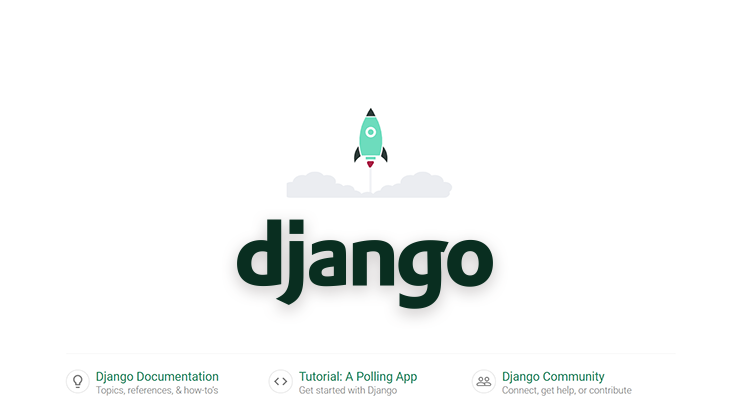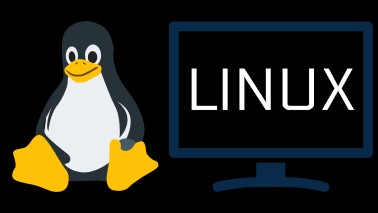Eslint使用
什么是ESLint
ESLint 是用来规范代码风格的,特别是团队开发时,一般都会使用ESLint
在项目中使用ESLint
下面通过使用 vue-cil 来创建包含 ESLint 的项目,不清楚 vue-cil 可以看 vue-cil的使用
创建新项目
1
vue create demo
选择最后的一项进行项目定义
前面的三个一个是之前创建vue2的时候用的,另外两个是自带的
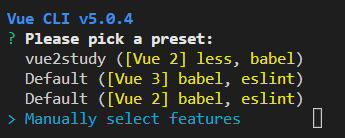
选择需要的包,记得把css预处理器加上
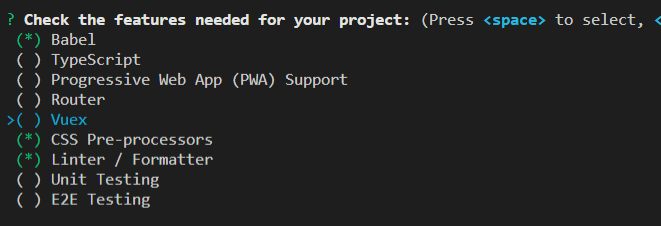
回车后,选择vue的版本 我还是创建 vue2项目

在选择CSS预处理时,我使用的是 less
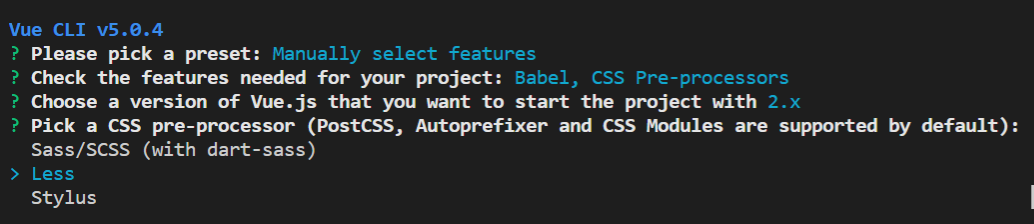
下面就是选择ESLint规范了
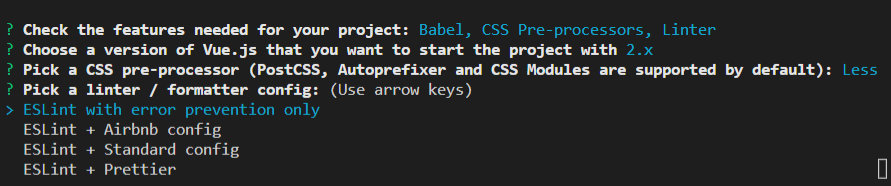
我们选择倒数第二项,标准规范
回车后会询问我们是在保存的时候触发
Lint还是提交时触发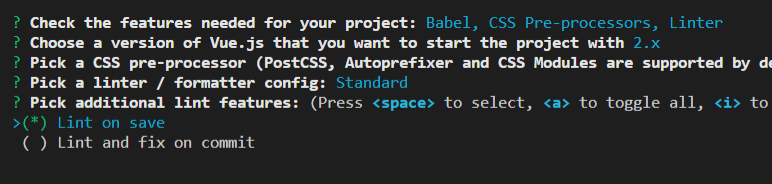
一般我们就保存时触发代码规划的检查就好了
剩下的操作和之前的就一样了
选择将配置文件独立开,以及选择是否保存预设,是否保存这个无所为,看需求
在项目根目录下,我们会看到 。eslintrc.js 这个文件,可以用来配置规则
1 | module.exports = { |
可以看到 rules 节点下有两个规则 no-console 和 no-debugger
ESLint 报错
当我们语法格式不规范时,就会触发ESLint的报错

此时我们可以通过看后边提示的错误信息 比如 : no-trailing-spaces 和 no-multiple-empty-lines 我们可以去官网的规则中查找改错误是对应的哪条规则

并且根据行号来进行修改
常见的ESLint规则
| 规则名称 | 规则约束 |
|---|---|
| quotes | 强制使用一致的反勾号、双引号或单引号 |
| key-spacing | 强制在对象字面量的属性中键和值之间使用一致的间距 |
| comma-dangle | 要求或禁止末尾逗号 |
| no-multiple-empty-lines | 禁止出现多行空行 |
| no-trailing-spaces | 禁用行尾空格 |
| eol-last | 要求或禁止文件末尾存在空行 |
| spaced-comment | 强制在注释中 // 或 /* 使用一致的空格 |
| indent | 强制使用一致的缩进 |
| space-before-function-paren | 强制在 function的左括号之前使用一致的空格 |
| space-infix-ops | 要求操作符周围有空格 |
| import/first | import必须在顶部 |
修改ESLint规则
如果我们不想遵守默认的规则,我们可以在.eslintrc.js 中进行修改
修改方式我们参考官网的文档进行
比如我不想遵守
space-before-function-paren这个规则,我们可以在规则文档中找到它并进入详情页面查看如何修改
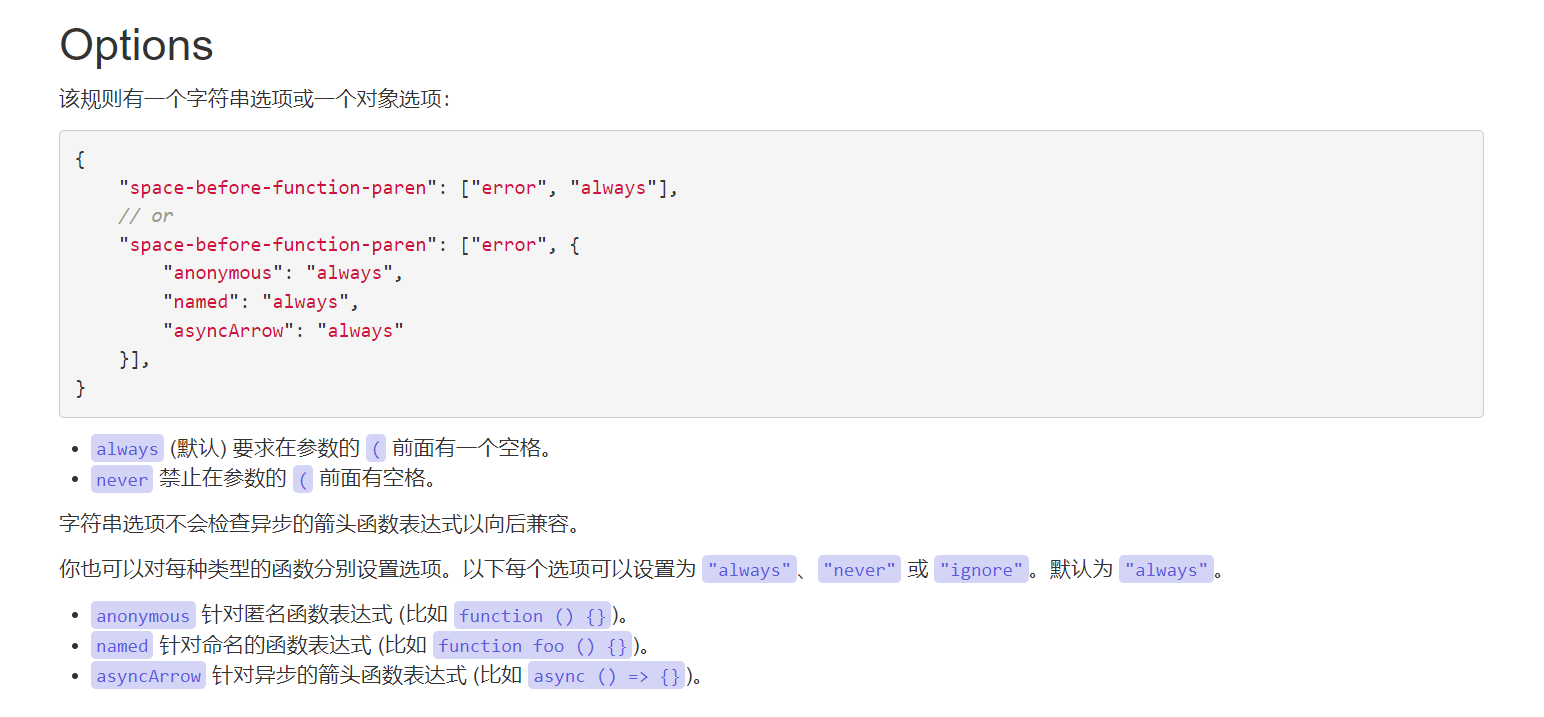
在.eslintrc.js 中按照文档提示进行配置
1 | module.exports = { |
vscode相关插件和配置
ESLint插件
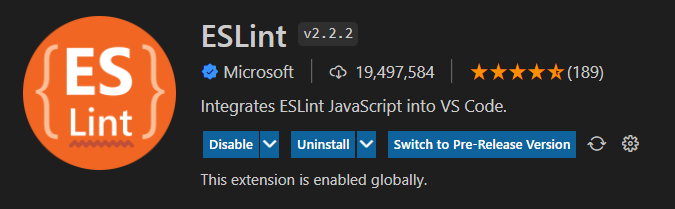
安装插件后,进入vscode的settings 进行配置
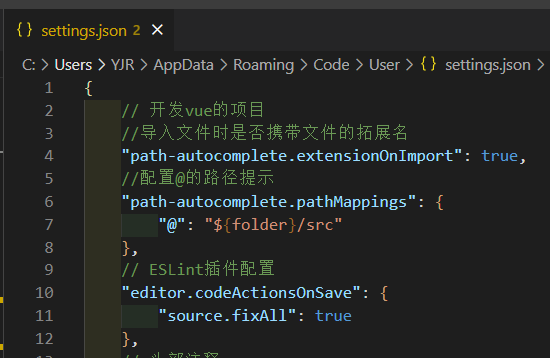
1 | // ESLint插件配置 |
Prettier - Code formatter 插件
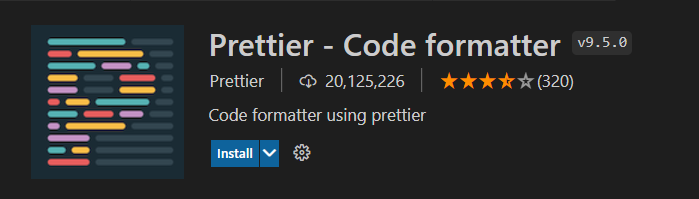
安装插件后,进入vscode的settings 进行配置
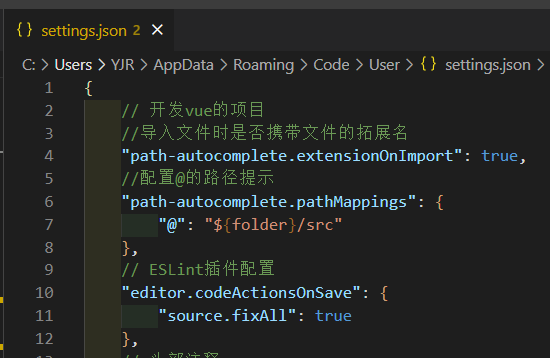
1 | // Prettier配置 |
我们也可以直接创建一个 .perttierrc文件,将下面的内容放进去,并在 settings.json中加入"prettier.configPath": "C:\\Users\\YJR\\.prettierrc",
1 | { |